Amministrazione Utenti di AzureAD
L’integrazione di AzureAD consente agli utenti di autenticarsi su AGNES Connect utilizzando un server AzureAD esistente, consentire agli utenti di sfruttare le soluzioni esistenti per i singoli segni. Il server AzureAD deve essere pubblicamente disponibile su Internet per i server AMD Global Telemedicine. Ogni organizzazione può connettersi a un singolo server AzureAD, sostituendo il modulo di gestione utente fornito da AGNES Connect. La modifica di queste impostazioni potrebbe interferire con la capacità dell’organizzazione di connettersi all’EMR. La modifica di queste impostazioni potrebbe interferire con la capacità di una organizzazione di connettersi a AGNES. Si consiglia di apportare modifiche a queste impostazioni sotto la guida di AMD.
Suggerimenti per la configurazione
La responsabilità per la gestione degli utenti AzureAD spetta al gruppo IT dell’organizzazione. Tuttavia, AMD raccomanda di incorporare un gruppo amministrativo chiamato agnes_admin. Se configurato come gruppo amministrativo in AGNES, i membri di questo gruppo otterranno privilegi amministrativi in AGNES Connect.
Vai alle Impostazioni dell’organizzazione
Apri Gestione sito
Per modificare questa impostazione, l’account utente connesso deve disporre di un ruolo di amministratore.
Fai clic con il pulsante destro del mouse sull’icona AGNES Connect nella barra delle applicazioni e seleziona Gestore del sito.


Seleziona Organizzazione dalla barra di navigazione
Fai clic sull’icona ”≡” in alto a sinistra del schermata iniziale, e seleziona Organizzazione dalla barra di navigazione. Se l’opzione non è disponibile, assicurarsi che l’account utente connesso ha il ruolo di amministratore.

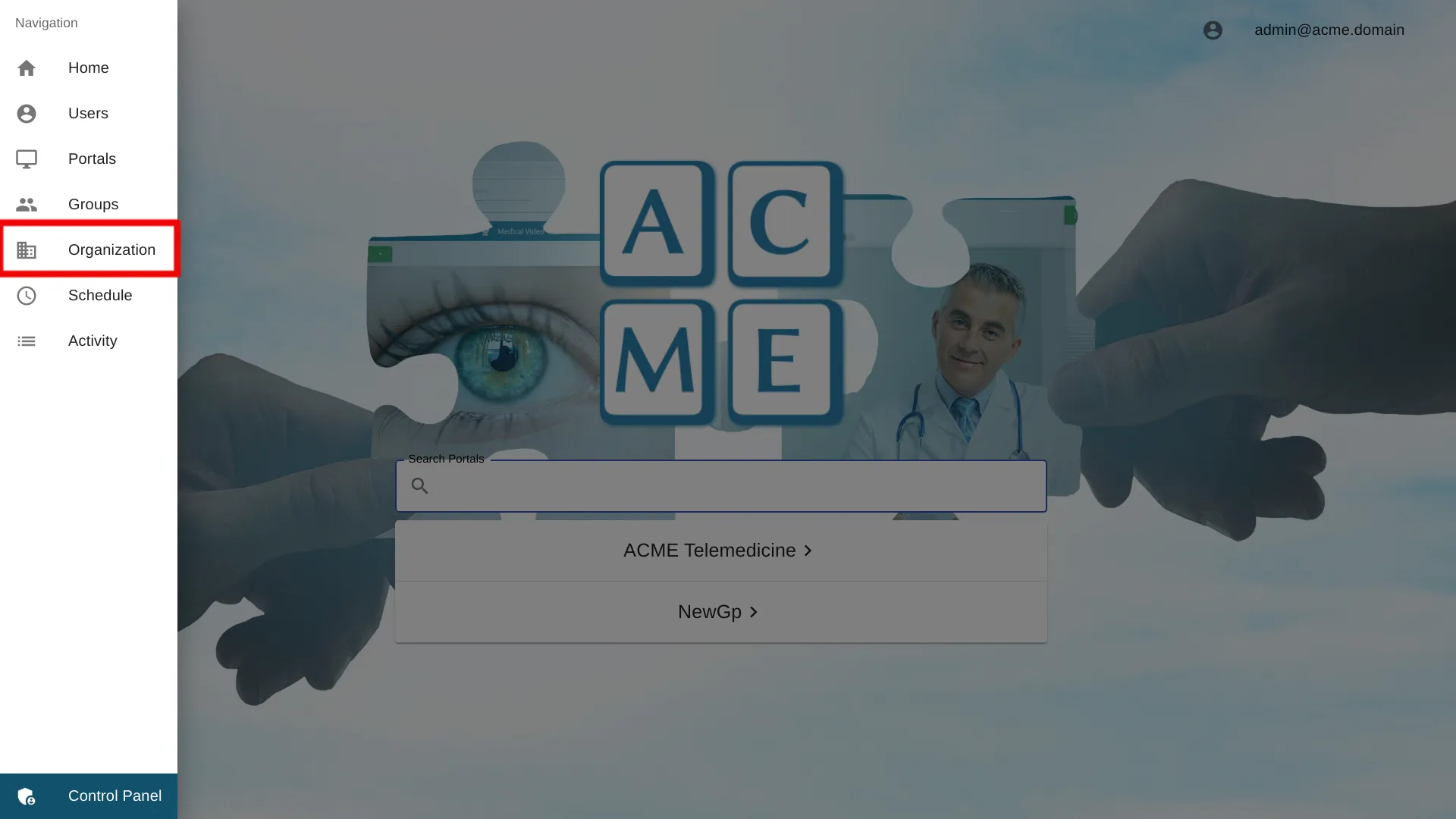
Seleziona Impostazioni Amministrazione Utenti di AzureAD
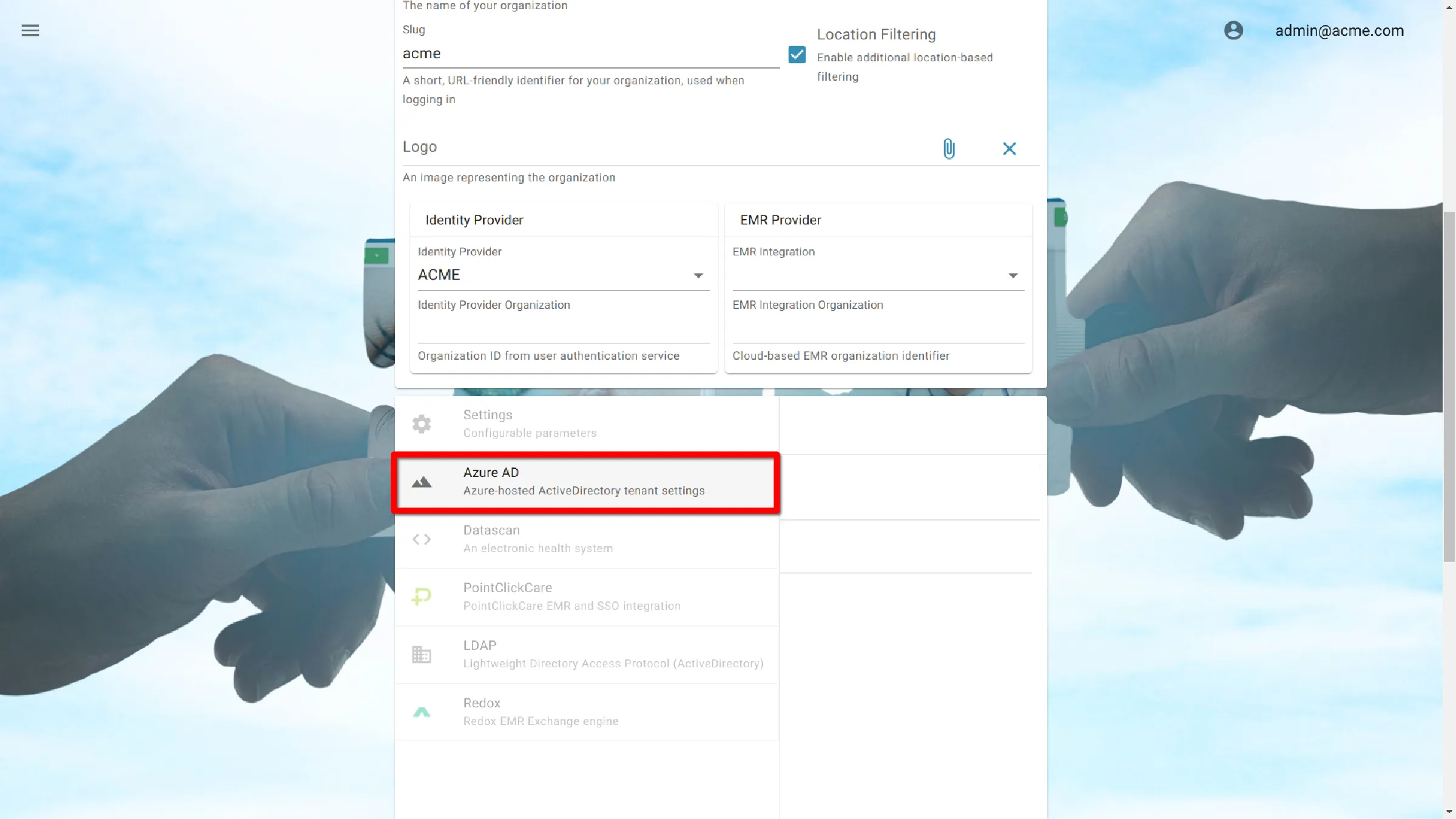
Impostazioni di AzureAD
Tutte le credenziali AzureAD inserite in AGNES sono elencate nel portale di gestione AzureAD dell’organizzazione. Questo portale è gestito dall’organizzazione e non disponibile per AMD.
Numero identificativo del Locatario dell’Emittente.
Assicurati che la Sezione Emittente sia selezionata.
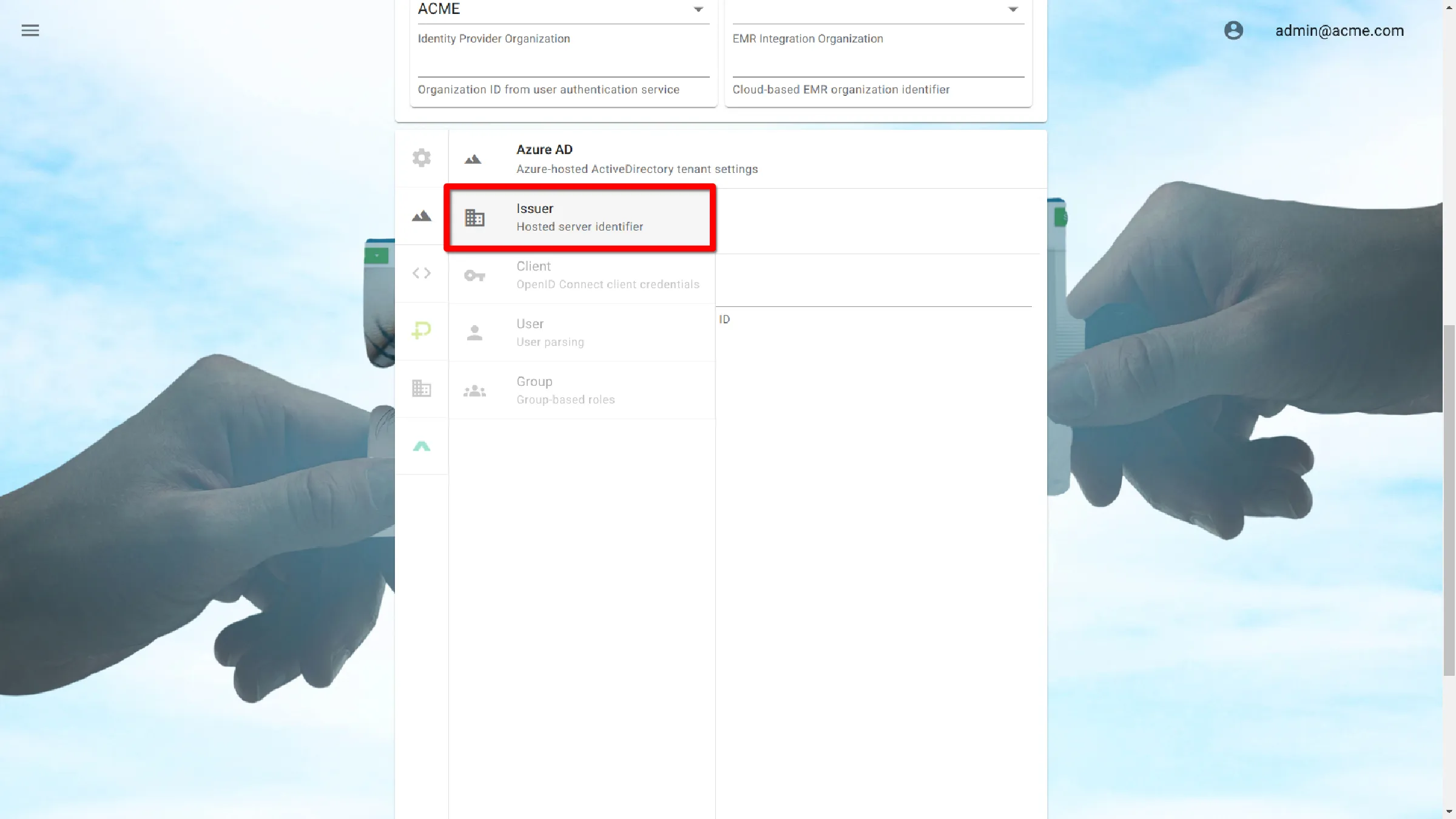
Immettere il numero identificativo del locatario dell’emittente.
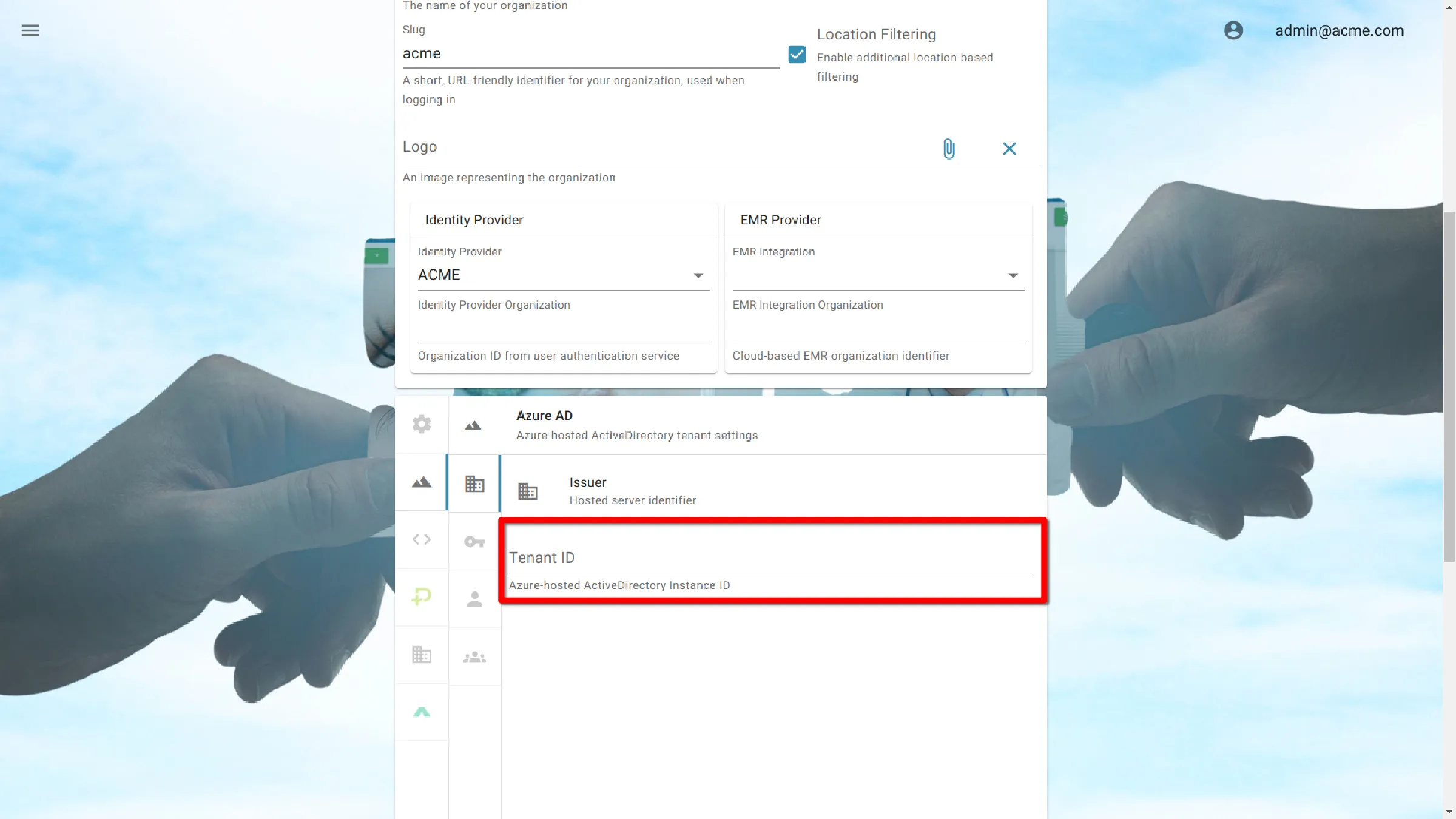
Client
Clicca sulla sezione denominata Client.
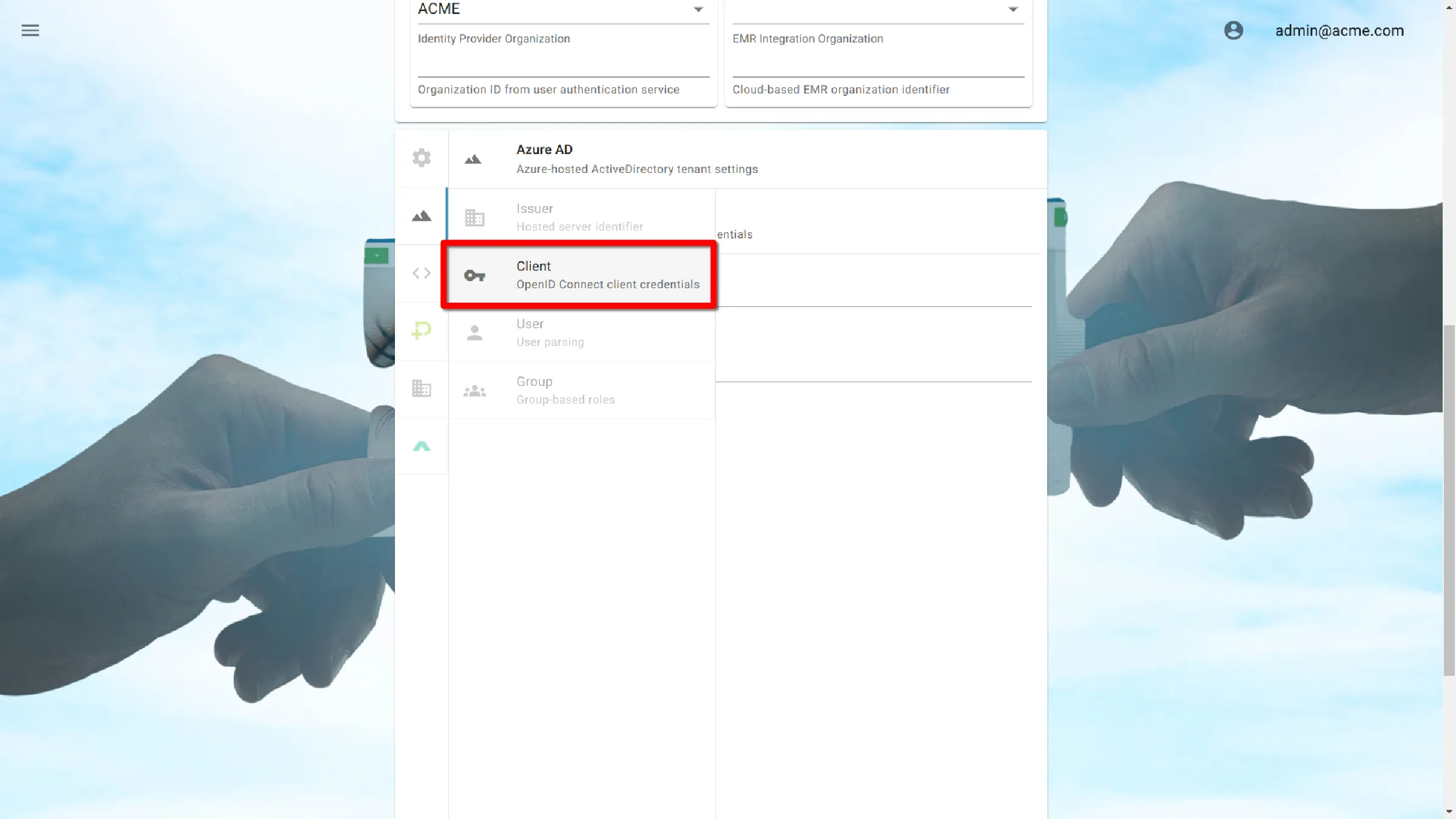
Fare clic sulla voce Identificazione cliente e inserire il numero di identificazione del cliente.
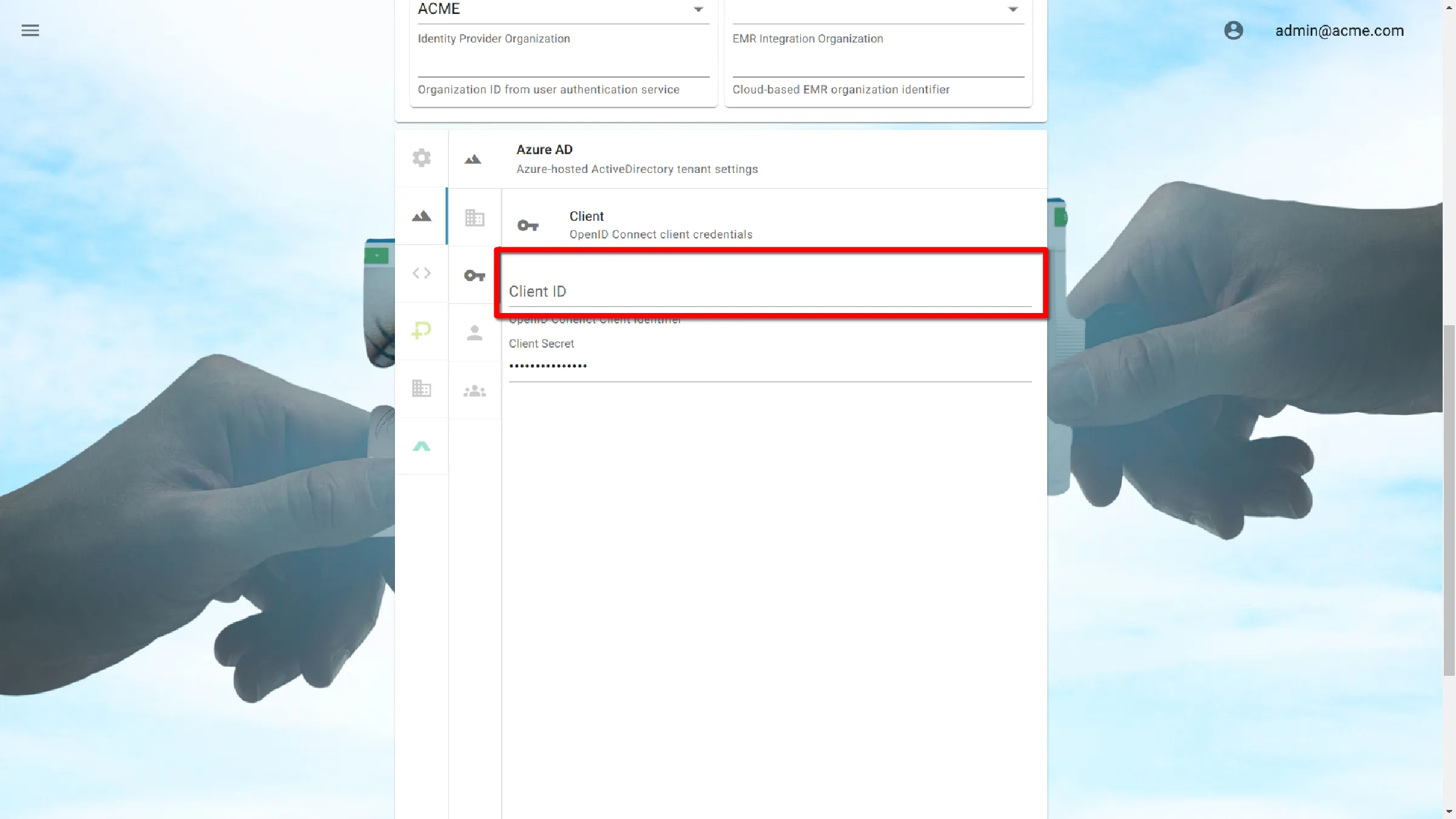
Clicca sull’input sSgreto client e inserisci il segreto client.

Gruppo amministrativo
Fare clic sulla sezione denominata Gruppo.
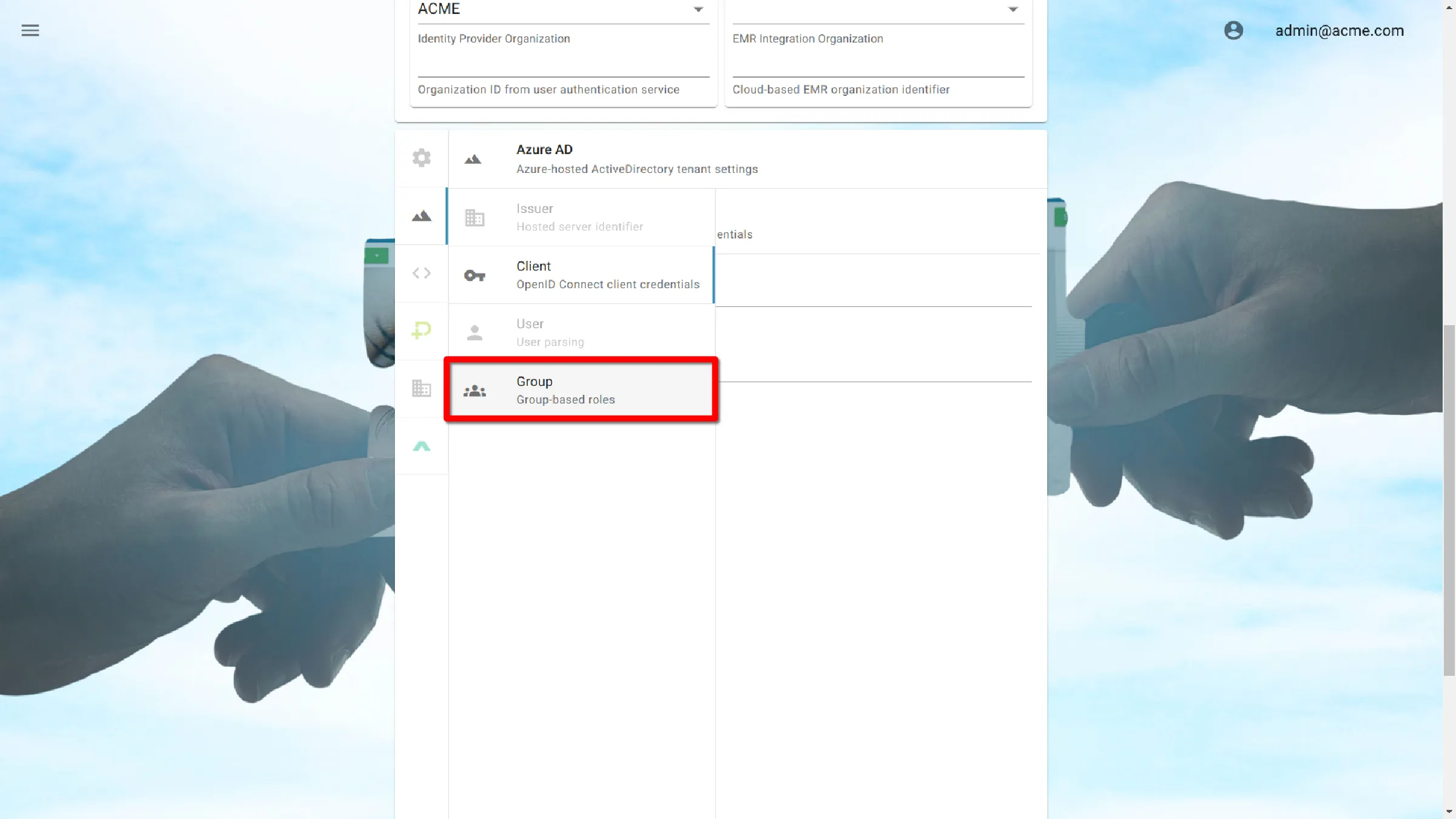
Fare clic sull’input del gruppo amministrativo inserire l’identificativo del gruppo amministrativo.
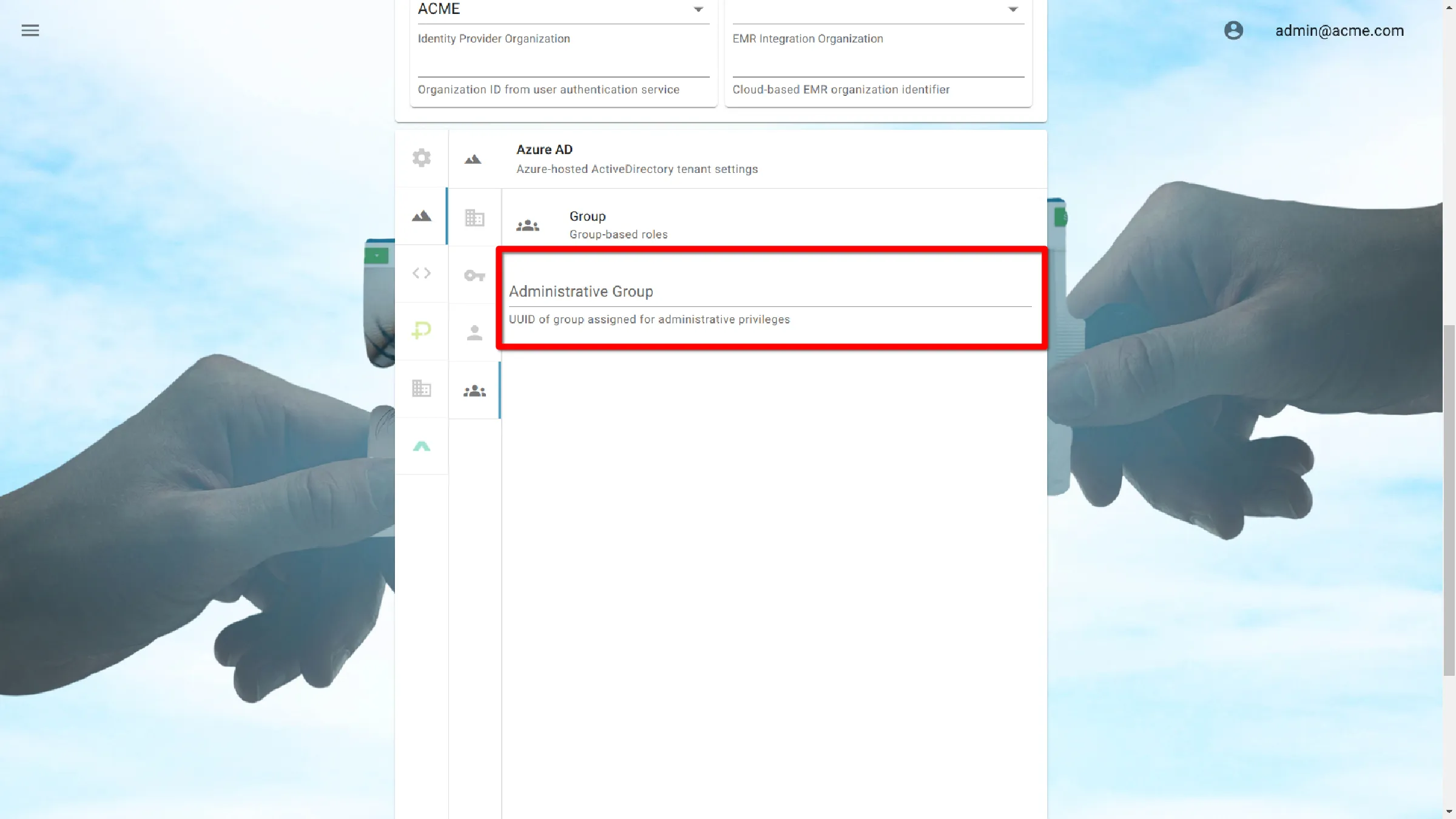
Salva le impostazioni
Salva le impostazioni
Fai clic sul pulsante Invia per salvare le impostazioni.
